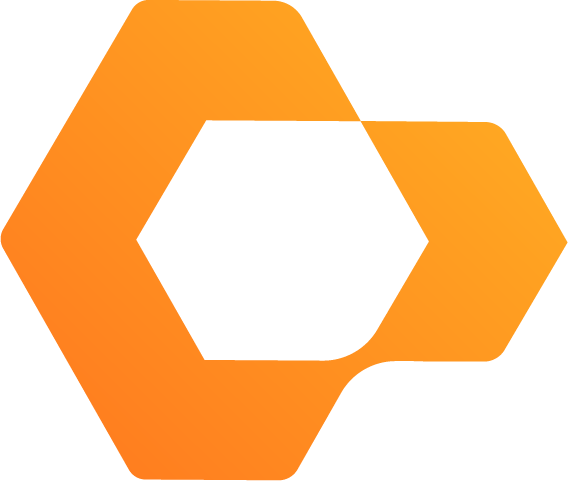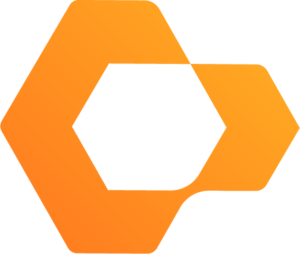¿Cómo activar la autenticación de dos factores en mi cuenta de GetBit?
¿Cómo activar la autenticación de dos factores en mi cuenta de GetBit?
Para aumentar aún más la seguridad de tu cuenta en Getbit, hemos implementado una función de Doble Factor de Autenticación (2FA). Esta capa adicional de seguridad ayuda a proteger tu cuenta en caso de que tu contraseña sea comprometida.
Recomendamos el uso de aplicaciones probadas y confiables, como Authy y Microsoft Authenticator, para configurar tu 2FA. Estas aplicaciones generan códigos únicos cada pocos segundos, los cuales necesitarás ingresar al acceder a tu cuenta o al realizar tareas importantes como retirar fondos.
Para habilitar la autenticación de dos factores (2FA) en tu cuenta de Getbit.com.do y aumentar la seguridad de tu cuenta, sigue estos pasos:
1.Inicia sesión en tu cuenta de Getbit, y haz clic en el icono de perfil.
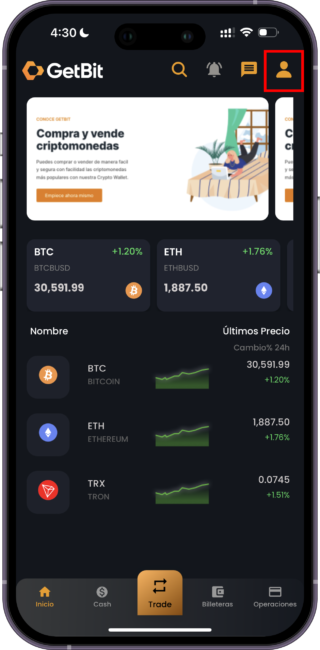
2. Haz clic en la sección de Seguridad.
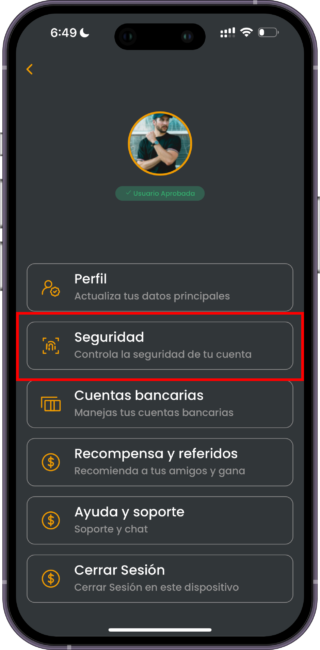
3 . Haz clic en la opción de Autenticación de doble factor.
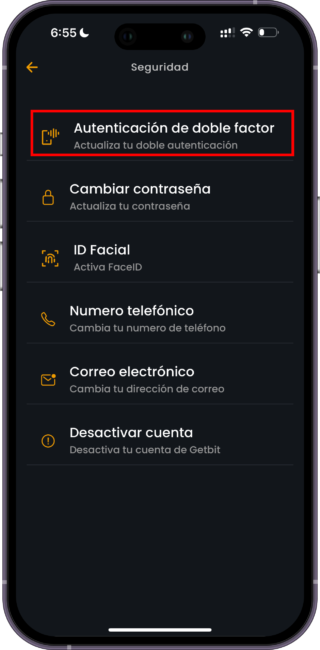
4. Se te proporcionarán instrucciones para configurar la autenticación de dos factores. Descarga una aplicación de autenticación de dos factores, como Microsoft Authenticator o Authy, en tu dispositivo móvil. Aparecerá una clave o una combinación alfanumérica que representa tu clave de seguridad única. Copia esta clave.
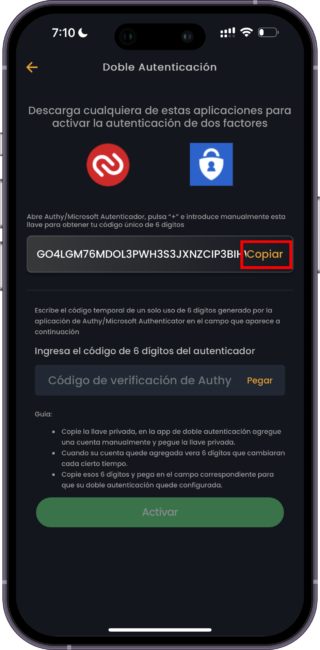
5. En la aplicación de autenticación, selecciona la opción de "Agregar cuenta manualmente", pega la clave de seguridad única que copiaste en el paso 4.
6. La aplicación de 2FA generará un código de autenticación de seis dígitos para tu cuenta de Getbit, este suele cambiar cada 30 o 60 segundos.
7. En la página de configuración de seguridad de Getbit, pega o introduce el código de verificación de 6 dígitos generado por la aplicación en el campo correspondiente.
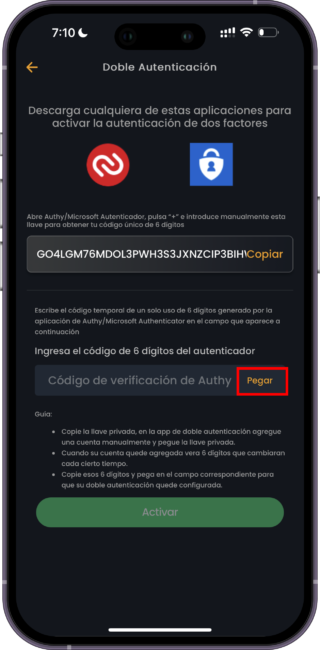
8. Haz clic en "Activar" para finalizar la configuración de la autenticación de dos factores.
Una vez completados estos pasos, la autenticación de dos factores estará habilitada en tu cuenta de Getbit. Cada vez que inicies sesión, o realices un retiro se te solicitará ingresar el código de autenticación generado por la aplicación en tu dispositivo.
Recuerda guardar la clave de seguridad única en un lugar seguro, ya que te permitirá restaurar el acceso a tu cuenta si pierdes o cambias de dispositivo. Además, es recomendable hacer copias de seguridad de tu 2FA en la aplicación que elijas para evitar inconvenientes en caso de pérdida o cambio de dispositivo.
Si tienes alguna pregunta o necesitas asistencia adicional, no dudes en contactar a nuestro equipo de soporte a través del Centro de ayuda o enviando un correo electrónico a [email protected]
¡Gracias por elegir Getbit como tu plataforma de intercambio de criptomonedas!
Artículos relacionados
Compartir publicación.